Bạn vừa sắm cho mình một “em” laptop? Máy tính của bạn có vấn đề và bạn tiến hành thay thế màn hình mới để khắc phục lỗi? Bạn lo lắng không biết màn hình mới này có bị lỗi hay có bất kỳ điểm chấm nào trên màn hình hay không? Vậy hãy test màn hình bằng USB Boot theo các hướng dẫn dưới đây.
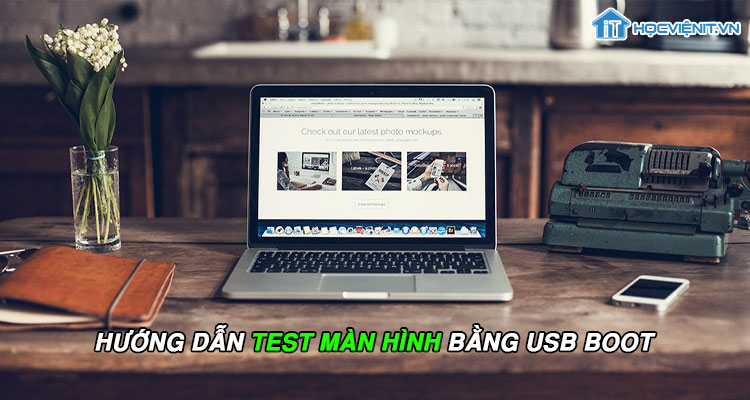
Quy trình test màn hình bằng USB Boot
Thông thường, bạn hoàn toàn có thể test màn hình trên Windows nhưng trong trường hợp bạn mới mua máy và chưa có hệ điều hành thì sao? USB Boot sẽ giải quyết vấn đề này cho bạn.
Đầu tiên, bạn hãy khởi động máy tính với USB Boot.
Tại đây, bạn khởi chạy phần mềm LCD Test để test màn hình. Đây là phần mềm được thiết kế theo màu sắc để bạn có thể kiểm tra màn hình. Ngoài ra, bạn cũng có thể tham khảo một số hình ảnh ví dụ về cách test màn hình trong phần Examples of dead pixels.
Như vậy thực chất của quá trình test màn hình chỉ là chúng ta đưa màn hình máy tính về các màu sắc khác nhau và quan sát xem có xuất hiện bất cứ điểm chấm hay điểm lỗi nào không là xong.
Rất đơn giản đúng không nào! Giờ đây, chỉ với một chiếc USB Boot nhỏ gọn là bạn hoàn toàn có khả năng tự kiểm tra và sửa chữa máy tính của mình tại nhà rồi.
Hiện tại, HOCVIENiT.vn đang có chương trình khuyến mãi 50%, nay chỉ với 150K bạn đã sở hữu được một chiếc USB Boot với những tính năng, công dụng tuyệt vời rồi.
Tham khảo thêm các hướng dẫn sử dụng USB Boot tại đây.
Các bài viết liên quan:
Hướng dẫn Test loa bằng USB Boot
Mọi chi tiết xin vui lòng liên hệ:
CÔNG TY CỔ PHẦN HỌC VIỆN IT
MST: 0108733789
Tổng đài hỗ trợ: 024 3566 8686 – Hotline: 0981 223 001
Facebook: www.fb.com/hocvienit
Đăng ký kênh Youtube để theo dõi các bài học của Huấn luyện viên tốt nhất: http://bit.ly/Youtube_HOCVIENiT
Tham gia cộng đồng Học viện IT.vn tại: https://www.facebook.com/groups/www.hocvienit.vn/
Trụ sở Hà Nội: Số 8 ngõ 117 Thái Hà, Đống Đa, Hà Nội
Hồ Chí Minh: Số 283/45 Cách Mạng Tháng Tám, Phường 12, Quận 10, TP.HCM
Hải Phòng: Số 94 Quán Nam, Lê Chân, Hải Phòng
Thái Nguyên: Số 297 Lương Ngọc Quyến, TP. Thái Nguyên
Học viện IT.vn – Truyền nghề thực tế cùng bạn đến thành công!


